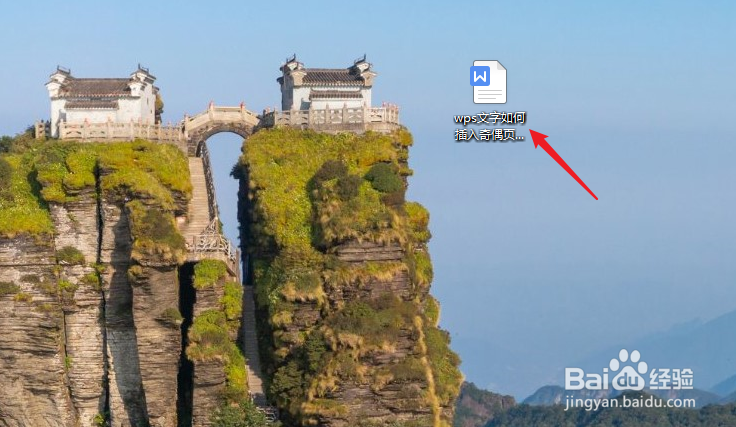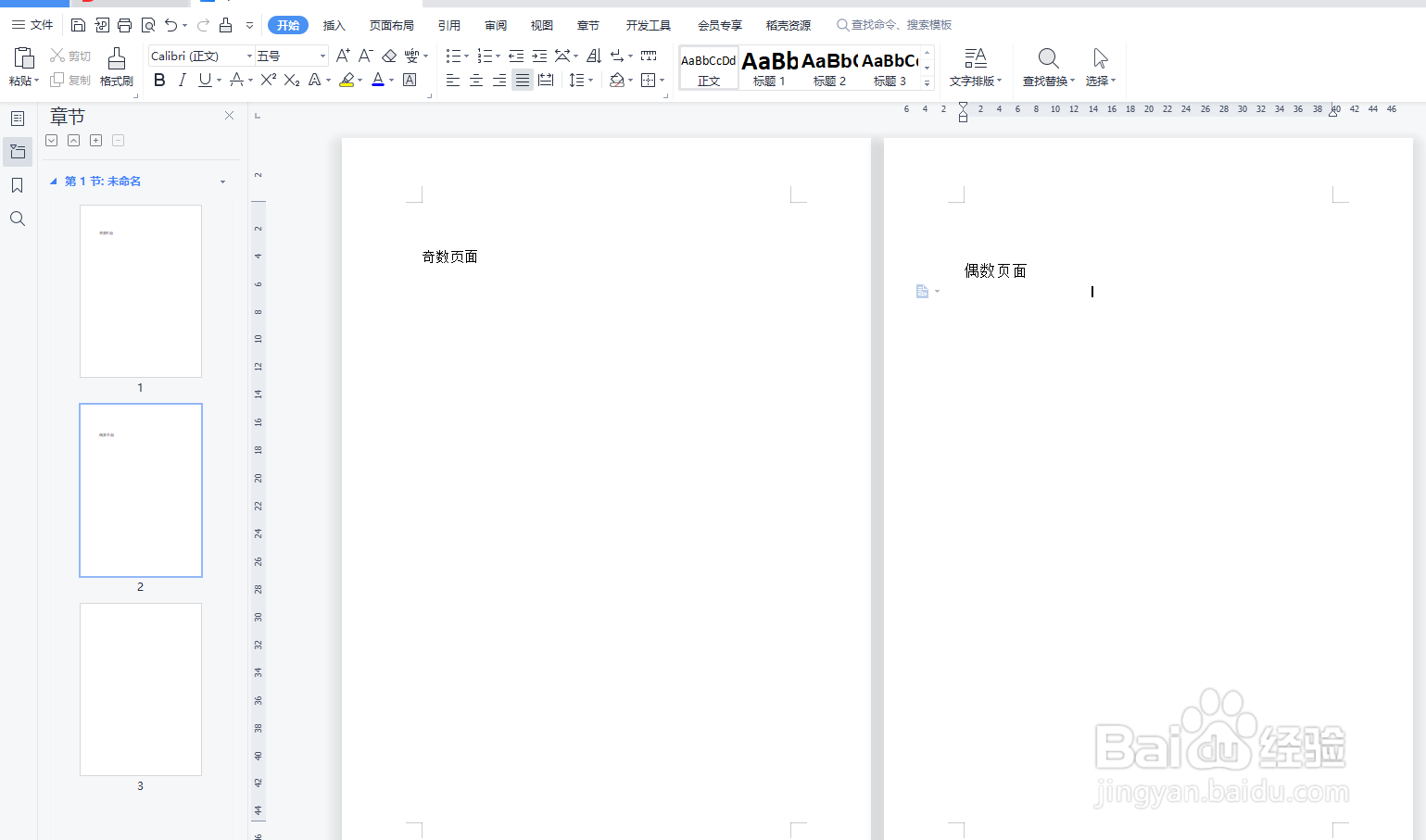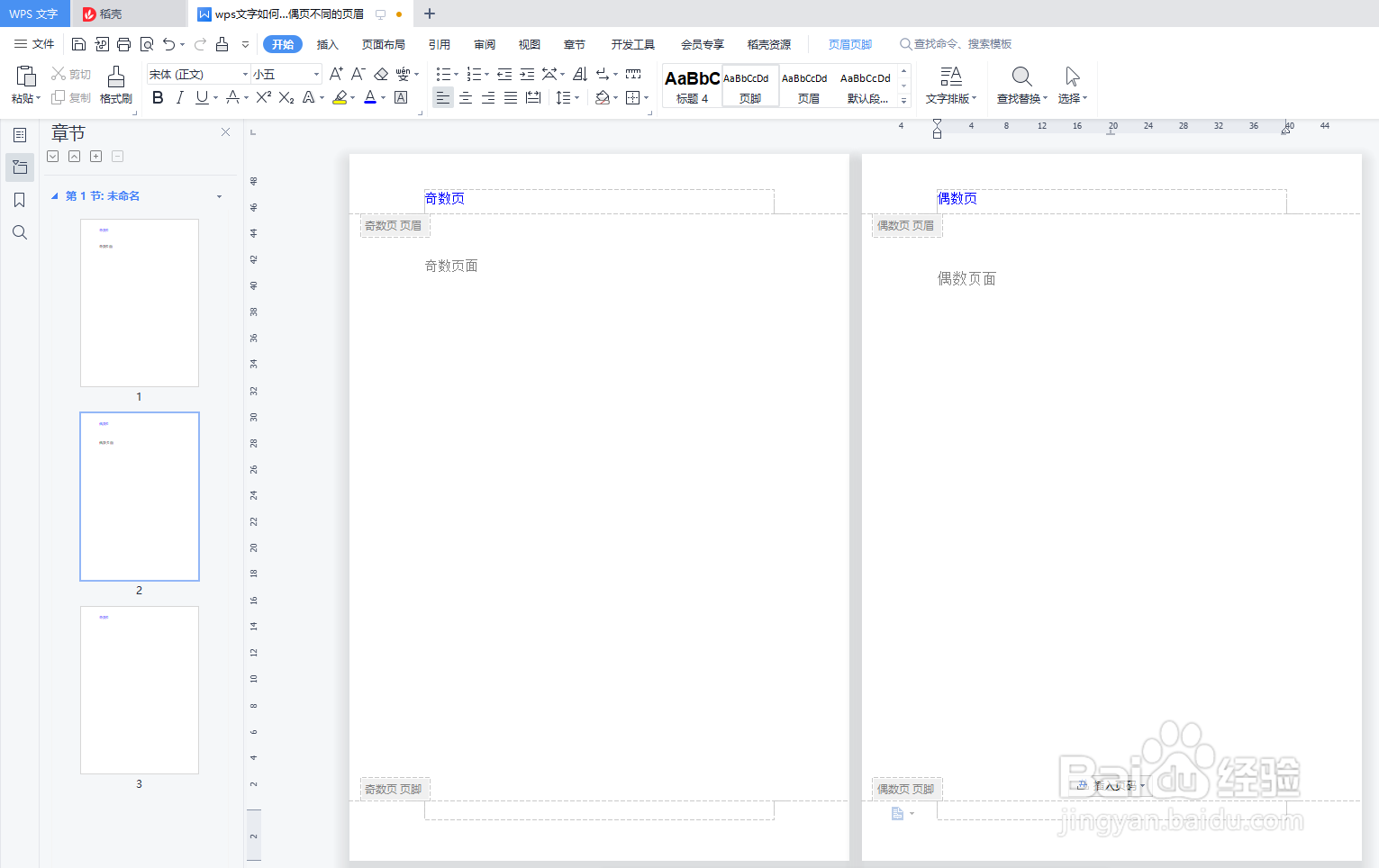1、新建一篇wps文字。如下图:
2、我们在wps文字中新建2页文档作为示例。如下图:
3、点击wps文字“插入”工具栏中的“页眉页脚”。如下图:
4、点击第二页的“页眉”并点击“页眉页脚选项”,勾选“奇偶页不同”。如下图:
5、分别设置奇偶页的页眉后,我们查看wps文字的页眉效果。如下图:
6、总结:wps文字如何插入颐忤梗桃奇偶页不同的页眉(1)新建一篇wps文字(2)我们在wps文字中新建2页文档作为示例(3傧韭茆鳟)点击wps文字“插入”工具栏中的“页眉页脚”(4)点击第二页的“页眉”并点击“页眉页脚选项”,勾选“奇偶页不同”(5)分别设置奇偶页的页眉后,我们查看wps文字的页眉效果